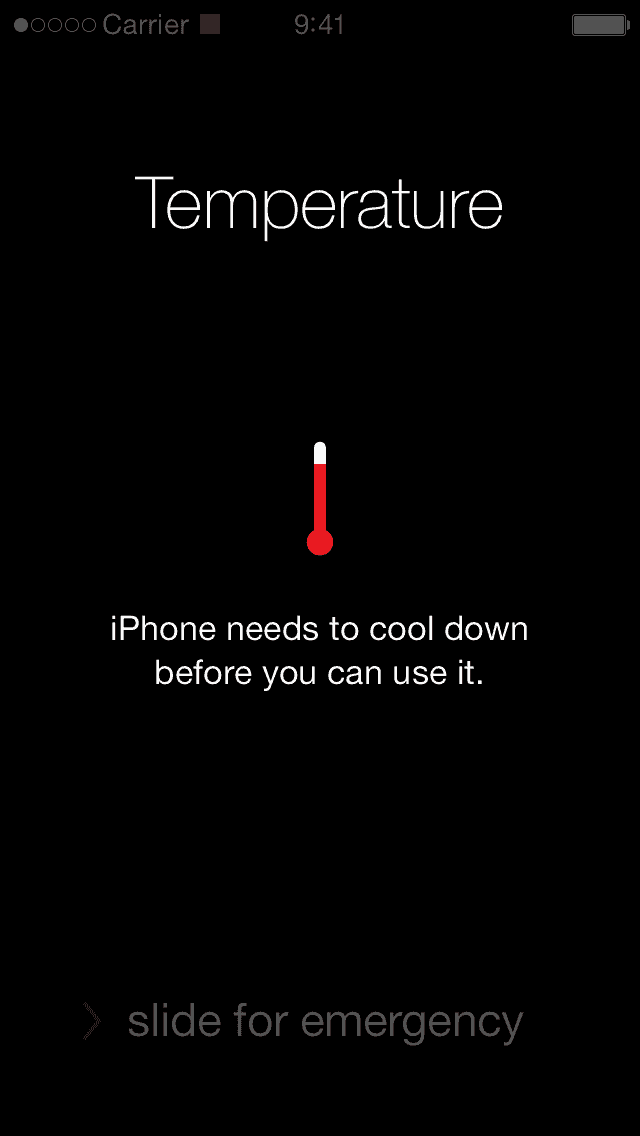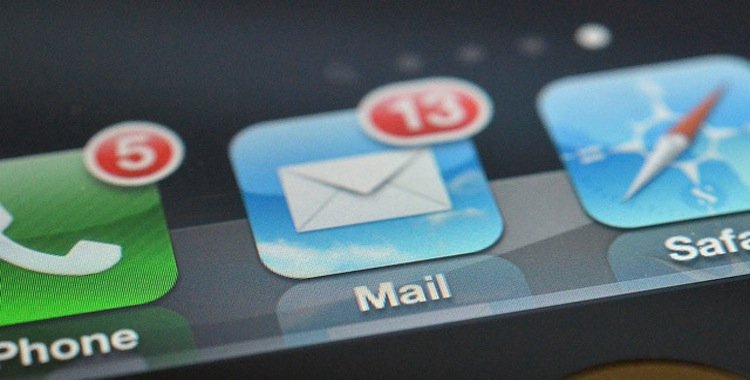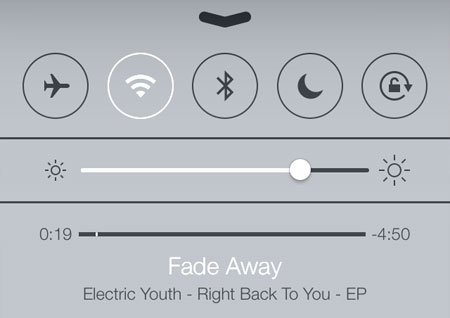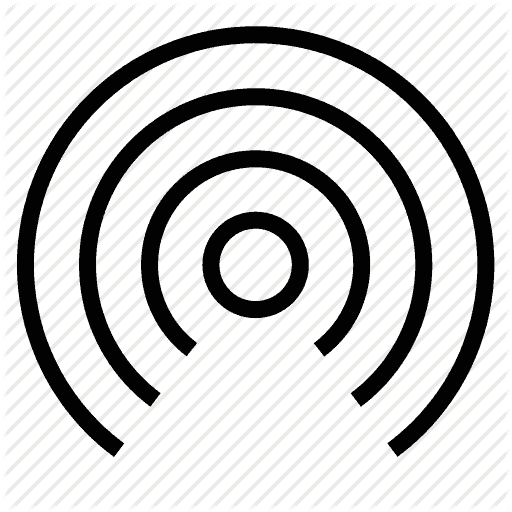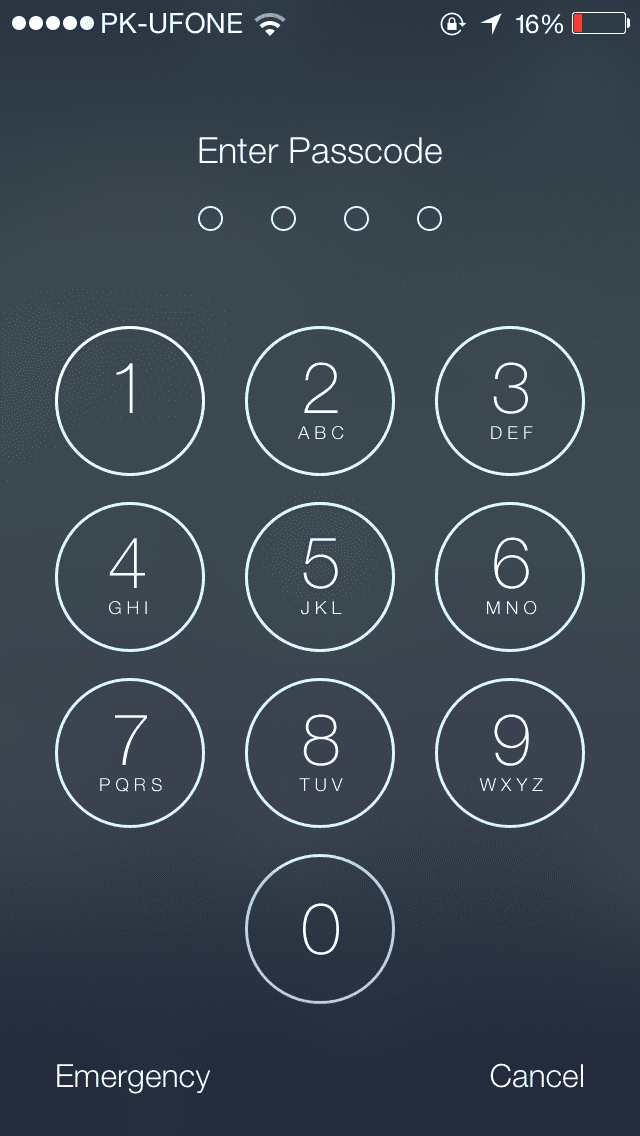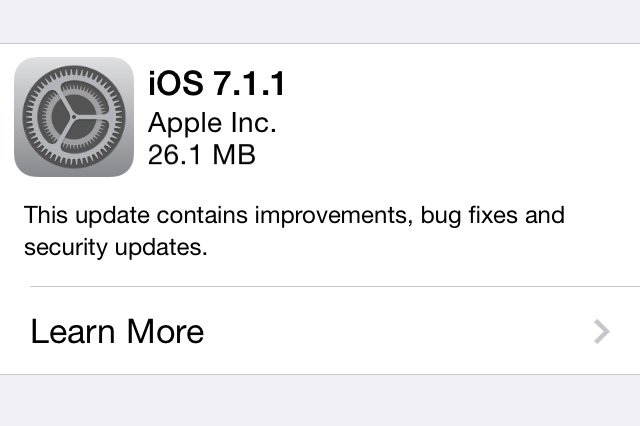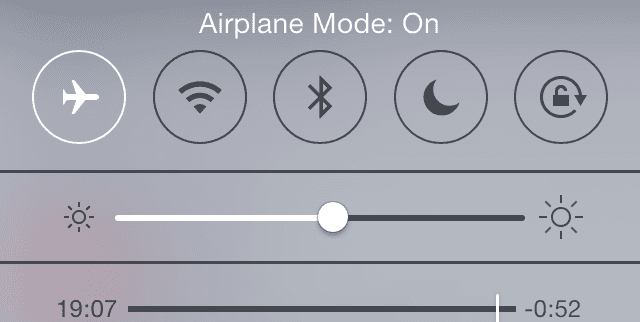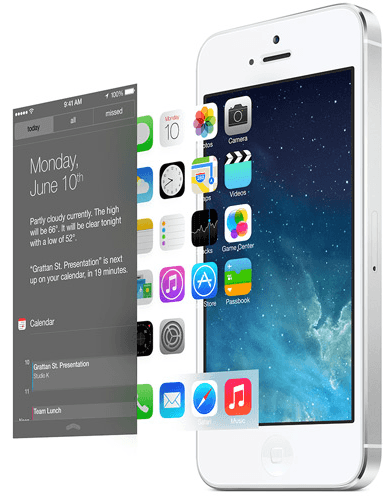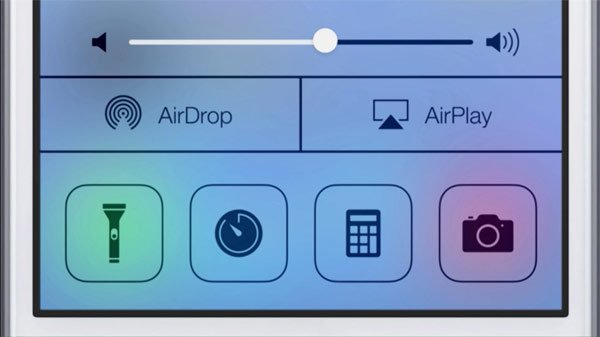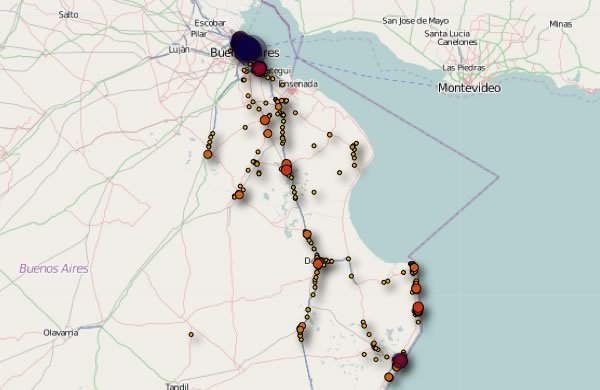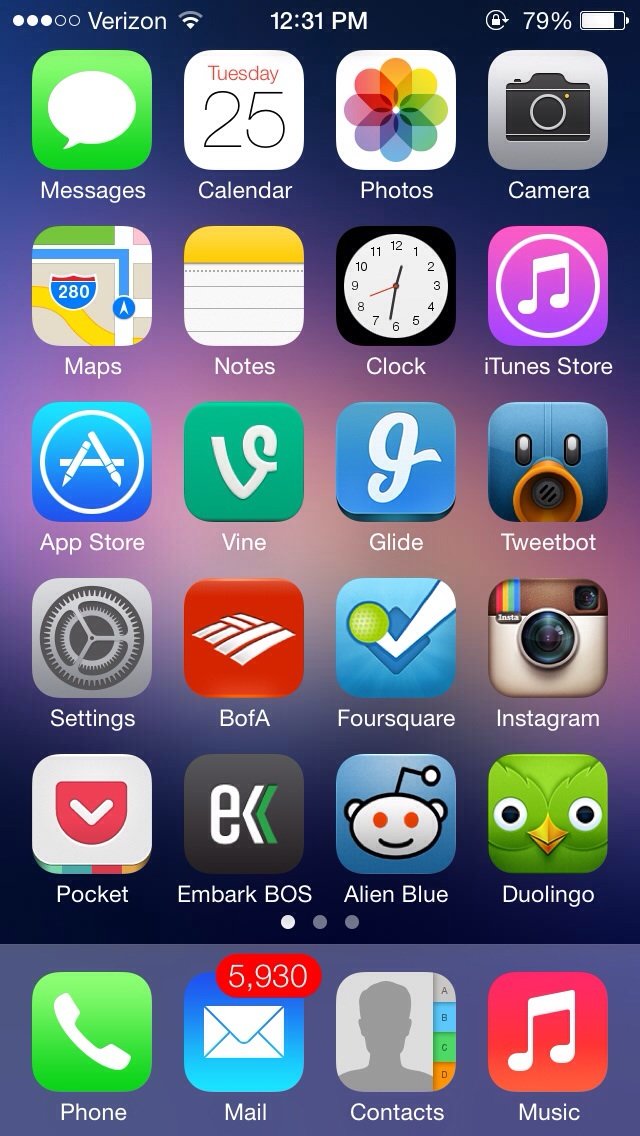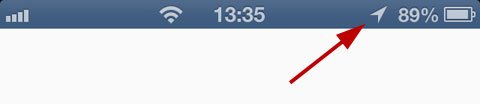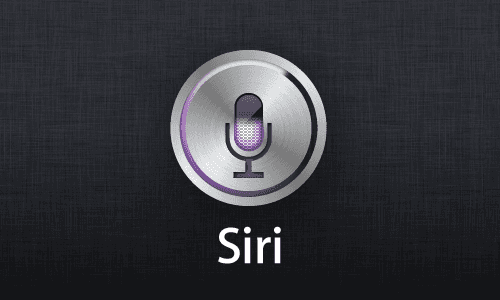Estos consejos han sido tomados de la aplicación Battery Life Pro. y traducidos por mi, en el entendido que aplican muy bien a todos. Están actualizados a iOS 7, pero igualmente son válidos para todas las versiones de iOS según apliquen.
1Cerrar aplicaciones activas en segundo planoLas aplicaciones en segundo plano, pueden consumir batería (algunos reportes dicen que no es necesario en iOS 7). Clickea doble el botón HOME y desplazar las aplicaciones que se quieran cerrar.
*se pueden cerrar hasta tres aplicaciones al mismo tiempo utilizando tres dedos para desplazarlas2 Cargar adecuadamenteLa batería tendrá mejor desempeño si se carga el iDevice cuando la carga llega a 20% o menos, al menos una vez al mes, y diariamente con la bateria a cualquier nivel de carga.
3 Evitar CalentamientoEl calor es la causa número 1 del deterioro de la bateria.
Siempre mantenga su iDevice lejos de la luz solar directa u otras zonas de calor, como por ejemplo; automóviles parqueados (incluyendo la guantera).
4Utilice notificación de correos solo cuando lo necesiteLas notificaciones de correos drenan la carga de la bateria cuando se usan intensivamente. Utilice las notificaciones solamente cuando sea necesario, en cualquier otro momento revise manualmente los correos.
Ajustes>>Correos, Contactos, Calendario>>Obtener datos>>Push apagado y obtener Push manualmente
Wi-Fi solo está disponible donde hay un router (hotspot). Mentener el Wi-Fi activado todo el tiempo drena carga de la bateria.
NOTA: si lo apagas, recuerda encenderlo antes de utilizar data del móvil. (La navegación con Internet de data es mayor consumidora de bateria que el mismo Wi-Fi)
Centro de Control>>pulsar icono Wi-Fi
El Bluetooth es útil si se tiene auriculares, bocinas o dispositivos inalámbricos. Apagarlo cuando no está en uso para ahorrar carga.
Centro de Control>>pulsar: icono Bluetooth
Esta nueva característica se la pasa buscando constantemente iOS en la proximidad. Si no se utiliza, debe ser apagado
Centro de Control>> Apagar Logo de AirDrop
Configura el intervalo de auto bloquear para que se active en corto tiempo; en 1 minuto.
Ajustes>>General>>Bloqueo Automatico
Siempre asegúrate de instalar las últimas actualizaciones de Apple ya que estas pueden tener nuevas formas de optimizar el desempeño de la batería.
Ajustes>>General>>Actualización software
Activa «Modo de Avión» en esos momentos que no deseas recibir llamadas o mensajes. Todos los otros componentes estarán disponibles.
Centro de Control>> Pulsar: Modo de Avión
Se debe insistir en nunca «trastear» el dispositivo, ni mucho menos potenciar la batería con cargadores externos. Esta acción dañaría la bateria, tu iDevice y tu ego. Los iDevices tienen un cargador interno perfectamente optimizado para ellos,...¡¡¡ utilizalo !!!
12Notificaciones «Push»Los servicios «Push» están ahí para notificarnos tareas pendientes a realizar, pero algunas aplicaciones también las utilizan para promociones. Se recomienda desactivar las notificaciones «Push» de aquellas aplicaciones molestosas con alertas promocionales.
Ajustes>>Centro de notificaciones>>INCLUIR>>ESTILOS DE LAS ALERTAS: ninguno. Apagar todos los otros ajustes
Nos pueden llegar promociones y avisos dependiendo de la ubicacion. Para lograr esto, el iPhone siempre está escudriñando para saber donde nos encontramos. Esta actividad consume mucha carga de batería.
Apagar: «Diagnóstico y uso», «iAds según la ubicación», «populares cerca», «tráfico», «Zona horaria» y «ubicaciones frecuentes».
Ajustes>>Privacidad>>Localización>>Servicos del sistema
Los fondos de pantallas dinámicos son muy lindos, pero consumen carga de bateria. Se recomienda utilizar fondos de pantalla estáticos
Ajustes>>Fondo de pantalla y brillo>>Selecciona Imágnes fijas
Las descargas automáticas para actualizar aplicaciones son muy convenientes, pero consumen carga de la bateria. Desactiva esta opcion y actualiza manualmente, o la puedes reactivar periodicamente cuando estes en un ambiente Wi-Fi.
Ajustes>>iTunes y App Store>>Apagar: DESCARGAS AUTOMÁTICA
Desactivas todos los efectos de paralelismo (parallax)y así apagar movimientos de los fondos en el iDevice
Ajustes>>General>>Accesibilidad>>Reducir movimiento: desactivado
)
Poner la barra de Brillo a la mitad o un poco menos y apagar Brillo automático. Otros alegan que activando el Brillo automático ahorraria carga (la pantalla necesitaría menos batería en lugares oscuros)
Ajustes>>Fondo de pantalla y brillo
: particulamente utilizo la opción Barra de brillo a la mitad sin Brillo automático.
18Limitar seguimientoMuchas aplicaciones hacen dinero en base a publicidad de las redes. Esto significa que se están transfiriendo datos sobre nuestros hábitos para presentarnos publicidad específica relacionada a esos hábitos. Se puede limitar esto en:
Ajustes>>Privacidad>>Publicidad>>Activar: Limitar publicidad
Las aplicaciones pueden actualizarse o utilizar GPS en segundo plano. En algunas aplicaciones, esto puede ser muy útil, paro en otras, es un drenaje de carga. Utiliza solamente aquellas aplicaciones que necesitas .
Ajustes>>General>>Actualización en segundo plano
Aplicar el equalizador a la musica que se está ejecutando reduce la vida de la bateria. Utilice esta opción en caso de mucha necesidad.
Ajustes>>Música>>Ecualizador
Algunas aplicaciones pueden pedirte utilizar los servicios de Localización. Permitir aquellas aplicaciones que te beneficien (mapas, cámara), pero desactivar aquellas que no necesitas.
Ajustes>>Privacidad>>Localización
Siri puede activarse utilizando la opción de «Elevar para hablar» sin necesidad de presionar el botón HOME. Esta opción consume batería
Ajustes>>General>>Siri>>Apagar: Elevar para hablar
Utilizar 3G/4G permite cargar data mas rápidamente, pero reduce la vida de la bateria. Desactivar el 3G/4G y LTE cuando no se utilizan aplicaciones de banda ancha, tales como streamming de vídeos.
Ajustes >> Datos Móviles >> Activar: Apagar 3G/4G